-
Kattintson duplán a szerkeszteni kívánt élőfejre vagy élőlábra, vagy válassza az Élőfej vagy élőláb lehetőséget, majd válassza az Élőfej szerkesztése vagy az Élőláb szerkesztése lehetőséget.
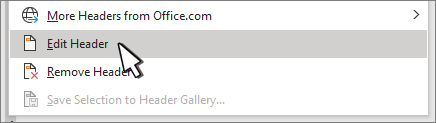
-
Adjon hozzá vagy módosítson szöveget az élőfejhez vagy élőlábhoz, vagy tegye a következők egyikét:
-
Az első oldal élőfejének vagy élőlábának eltávolítása Válassza az Első oldal eltérő lehetőséget.
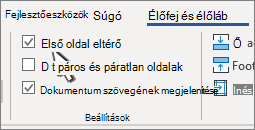
-
Oldalszám hozzáadása Kattintson vagy koppintson arra a pontra, ahol a számot meg szeretné adni, válassza az Oldalszám lehetőséget, és válasszon egy stílust. Előfordulhat, hogy a jobb formázás érdekében szerkesztenie kell. További információ: Oldalszámok hozzáadása élőfejhez vagy élőlábhoz Word.
-
A betűtípus, a szín vagy a méret módosítása Jelölje ki a módosítani kívánt szöveget, majd lépjen a Kezdőlapra , és válassza ki a kívánt beállításokat a Betűtípus szakaszban.
-
Kép hozzáadása élőfejhez vagy élőlábhoz Lásd: Képek hozzáadása élőfejhez vagy élőlábhoz.
-
-
Ha elkészült, válassza az Élőfej és élőláb bezárása lehetőséget, vagy nyomja le az Esc billentyűt.
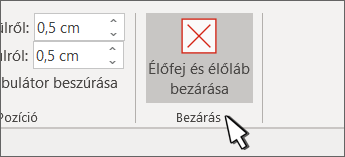
-
Kattintson duplán az élőfej vagy élőláb területére.
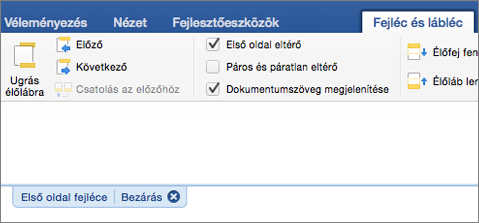
-
Jelölje ki a módosítani kívánt szöveget, és írja be annak helyére az új élőfejet vagy élőlábat.
-
Válassza az Élőfej és élőláb bezárása lehetőséget, vagy kattintson duplán az élőfej vagy élőláb területén kívülre a kilépéshez.
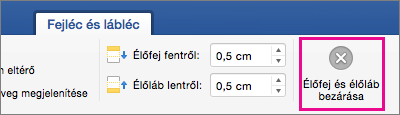
Az élőfejek és élőlábak használatáról az Élőfejek és élőlábak a Wordben című témakörben olvashat bővebben.










